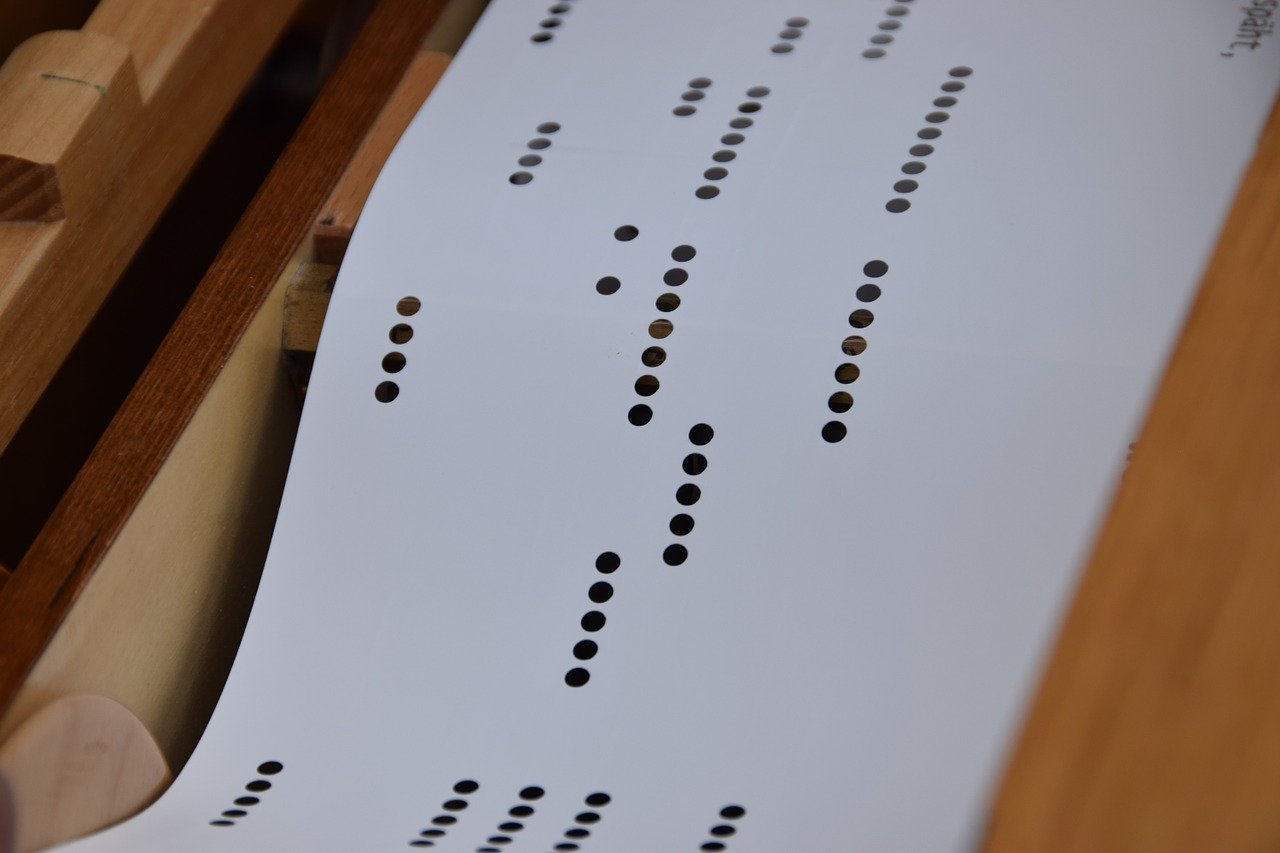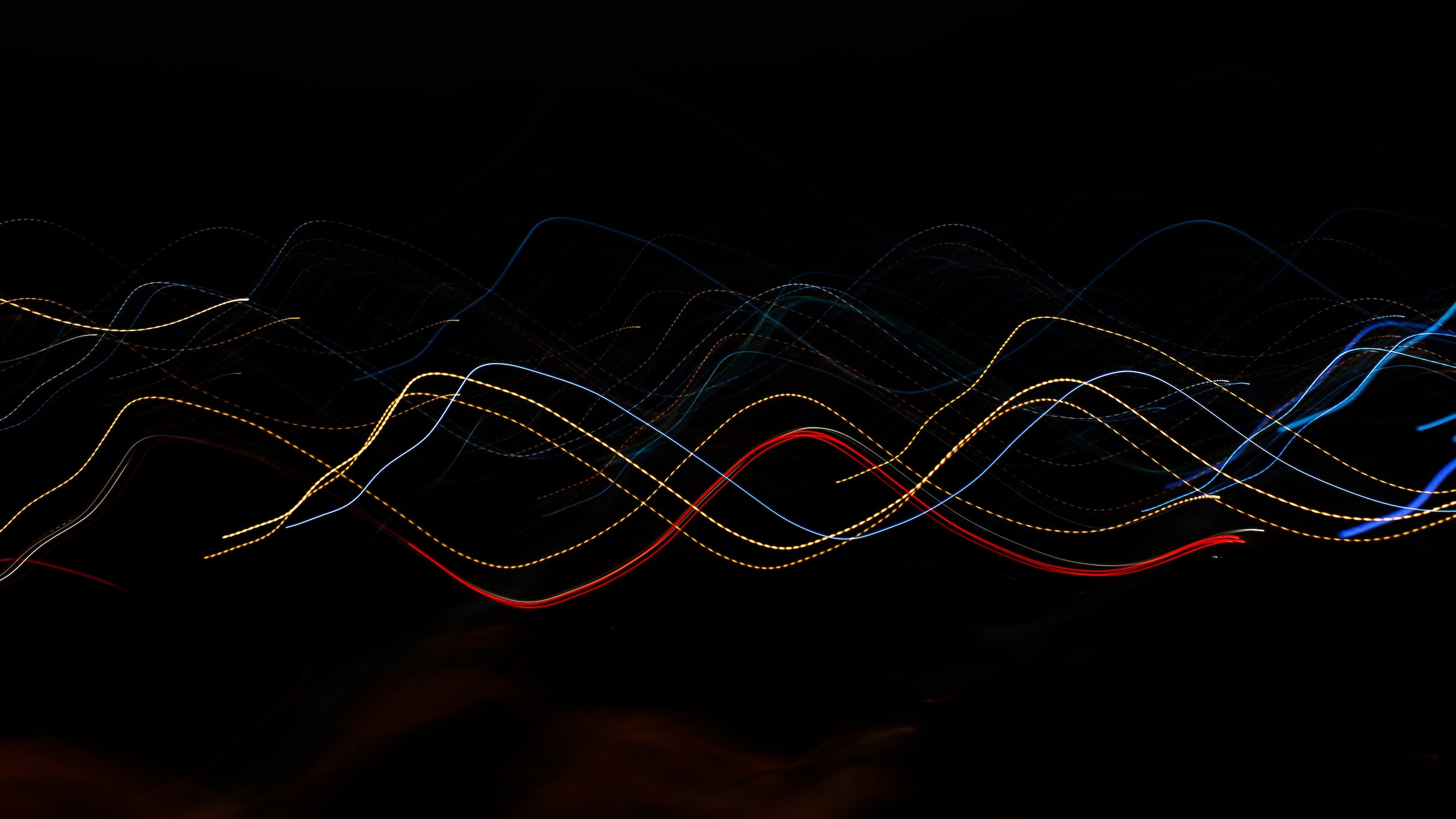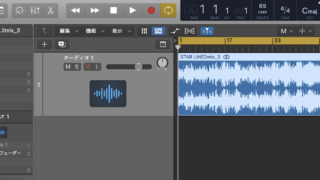【宅録をスキルアップ】弾き語り初心者でも音源リリースできるロードマップを解説

すぐにロードマップ記事を読みたい方は下のボタンでジャンプしてください
このブログの筆者(ほっしー)は、自宅レコーディング系の国内最大コンテスト【録れコン】でファイナリストに選出された経験があります
当ブログの一部の記事を読むことで次のことができるようになります
- コスパ重視の自宅レコーディング機材をそろえ、環境を構築できる
- レコーディング技術やMIX技術が効率よくスキルアップできる
どれだけスキルアップできるかというと
知識ゼロから自宅レコーディングを始めても自分で音源をリリースできるようになれます
つまりこのブログだけで、自宅レコーディング導入から音源リリースレベルまでのスキルアップを完全ガイド致します
そこまでは必要ないという方は自分がほしい部分だけかじっていただいても良いですし
【録れコン】などで入賞など更に上を目指す人はロードマップ以外の記事も端から読んでいただいても良いかと思います
僕の今までの経験や知識が皆さんのお役に立てたら嬉しいです
嬉しいことに、当ブログは既に多くの方にご利用いただいています
目標のひとつである
【リリースできるレベルの音源を完成させる】
じゃあ具体的にどうすればいいの?
どのように学べば目標まで到達できるのか
具体的に先が見えないとモチベーションは上がりませんよね
数年前DTM初心者だった僕は、DAW(DTMソフト)を購入した当初なんとなくいじっていただけで
放置していた期間が長かったです
理由は、まとまった情報が得られなかったためです
どういったルートを通り、どのくらい進めば、どのように成長できるのか
スタートから目標までの道順がどこにも明記されていなかったのです
当初の自分にこんなものがあったらよかったな
という思いでDTMロードマップをつくってみました!
必要機材がまだ揃っていない方はまず【機材編まとめ】をご覧ください

【弾き語りDTM初心者が宅録でリリースするまでのロードマップ】
をこのブログを通して皆さんと共有したいと思います
参考にしていただければ幸いです
ご意見ご感想などあればコメントやメッセージをいただけると励みになります!
※DAWはLogic Pro Xを使用していますが他のDAWでも行うことは基本一緒です
弾き語りDTM初心者が宅録でリリースするまでのロードマップ
スタートからゴールまで超ざっくり書くと、こうです
【REC】 → 【MIX】 → 【マスタリング】
そしてどの時点で何の知識が必要なのかがこちらです
【REC】編集ウインドウの理解
【REC】プロジェクトテンポの設定方法
【REC】オーディオレコーディングの始め方
【MIX】コンプレッサーの使い方
【MIX】リミッターの使い方
【REC】MIDIピアノロールの使い方
【MIX】「ツール選択」からよく使う項目の理解
【MIX】イコライザーの使い方
【MIX】PANの振り方
【MIX】リズム補正ツールの使い方
【MIX】ピッチ補正ツールの使い方
【MIX】オートメーションの設定方法
【MIX】2MIXへの書き出し方
【マスタリング】MS処理
これらがマスターできれば、DAWを使ってリリース可能レベルの音源制作ができます
もちろんこれ以外に【枝葉】部分はたくさんありますが
最短ルートは間違いなくこれです
まずはDTMの【幹】が形成できると、そのあともメキメキと効率よく上達できるでしょう
以下に各項目の概要と、関連する当ブログ記事をリンクしておくので
是非ご覧ください
DTM必要機材についてはこちら
【REC】編集ウインドウの理解
DAWを開いて最初のメインウインドウです
- 【再生・停止・録音ボタン】
- 【トラック表示】
- 【タイムライン】
- 【ツール選択】
- 【インスペクタ】
を理解しましょう
【REC】プロジェクトテンポの設定方法
RECの前にはテンポ設定が必須です
編集ウインドウの上の方に設定項目があります
- ダブルクリックして数字を直接打ち込む方法
- 数字を上下にドラッグする方法
2種類の方法を覚えておくと便利です
【REC】オーディオレコーディングの始め方
アコースティックギターやボーカルなどをマイクで録音します
オーディオトラックの作成、事前に設定した方がよいプラグインなどを理解しましょう
【MIX】コンプレッサーの設定
コンプレッサーの役目は、RECした音の圧縮と増幅です
シンプルに言うと、録った音を大きすぎず小さすぎずの幅で調整をして聴きやすくするものです
音圧を上げるため、とも言われます
オーディオトラックを作成したらまず挿しましょう
【MIX】リミッターの設定
設定した音量を超えない様に音を圧縮することに特化したプラグインです
音の天井を設定しましょう
コンプレッサー同様に
オーディオトラックを作成したらまず挿しましょう
【MIX】MIDIピアノロールの使い方
MIDIキーボードで音(ノート)を打ち込む方法です
オーディオレコーディングのみの場合は不要ですが
ほぼ弾き語りの僕でもMIDIを使うことは結構あるので
徐々に慣れていきましょう
【MIX】「ツール選択」からよく使う項目の理解
REC後に各リージョンを編集します
- リージョンを分割する
- 素材を移動する
- 素材を複製する
- 素材にフェードイン・フェードアウト機能をつかう
- クロスフェード機能を使う
特に①②はほぼ毎回使う項目です
【MIX】イコライザーの使い方
- 男性ボーカル(200〜800Hz)
- アコギ(100〜2000Hz)
- ベース(41〜370Hz)
歌声や各楽器により周波数帯域の波形が異なります
まずはざっくりと理解し
モヤモヤして聴きにくい部分は他の楽器類の周波数帯域とぶつかっていないか確認し
必要に応じてカットしていく技術を身につけましょう
イコライジングは引き算です
【MIX】PANの振り方
PANとは「音の左右の定位」のこと
- パンニングの基本
- 弾き語り系DTMのパンニング
基本をざっくり把握し、弾き語り中心のDTMのパンニングに落とし込んでいく流れが良いと思います
バンドやオーケストラでの定位もありますので、
使うMIDI音源など必要に応じて学びましょう
【MIX】リズム補正ツールの使い方
完璧なオーディオトラックが録れれば必要ありませんが、
少し補正した方が良い場合もそれなりにあります
【MIX】ピッチ補正ツールの使い方
ボーカルの音程補正で必ずと言って良いほど使います
- 微妙な音程補正が可能なので、より楽曲に馴染ませることができる
- 何度RECしても外れてしまう音程も、割と簡単に補正できる
【MIX】オートメーションの設定方法
ボリュームフェーダーを設定通りに動かす機能です
曲の終わりで楽器のボリュームを徐々に下げていく際などによく使用します
【MIX】2MIXへの書き出し方
MIXで各トラックのバランスを整えたら書き出す
そのLRステレオ音源ファイルのことを2MIXといいます
【マスタリング】MS処理
トラック単位でブラッシュアップして組み上げる作業をMIXといい
組み上がった2MIXの全体を聴きやすくブラッシュアップするのがマスタリング作業です
僕が推奨しているMS処理の方法であれば、レベルの高い作品をつくることが割と簡単に実現できます
さいごに
弾き語り中心のDTMを始めて、何ができるようになりたいか
目標のひとつに
【リリースできるレベルの音源を完成させる】
というのがあると思います
僕もそうです
何を学べば目標まで到達できるのか
道が見えると歩きやすいですよね
DTMを始めた当時の自分にこんなものがあったらよかったな
という思いからロードマップをつくりました
この記事があなたのお役に立ちますように